
モニターに当選したI-O DATA WFD-HDMI「ミラプレ」が届きました。この製品はMiracast対応スマートフォンの画面をワイヤレスで、そのまま大画面TVに出力できるものになります。

本体にHDMIケーブルとmicroUSBケーブルが付属しています。
本体はかなりコンパクトで軽いです。

本体背面のHDMI端子とTVやプロジェクターと接続、POWERと書いてあるmicroUSB端子をTVなどのUSB端子と接続するだけで使うことができます。
Miracastを使う場合LAN端子は繋がなくても大丈夫ですが、繋いで設定すればiOS機器でYouTube等を出力できるようになります。

スマホとの連携はMiracast, iOS(AirPlay), DLNAに対応していますが、それぞれモードを切り替えて使う必要があります。本体のモード切替は側面のボタンで切り替えることができます。
接続は簡単ですべてミラー表示されるMiracastが便利

まずはXperia ZとMiracastでの接続を行ってみました。
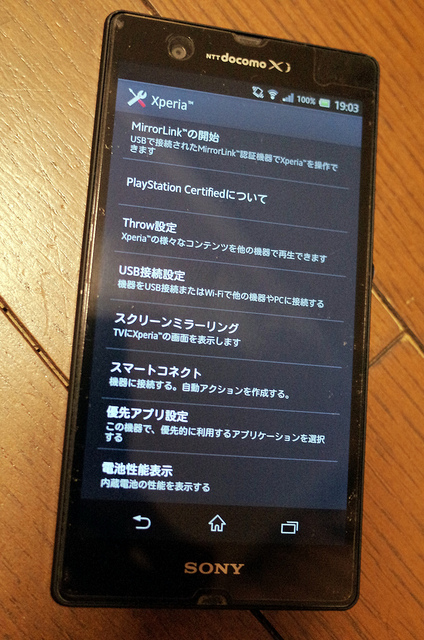
設定のXperiaの項目から、スクリーンミラーリングを選びます。
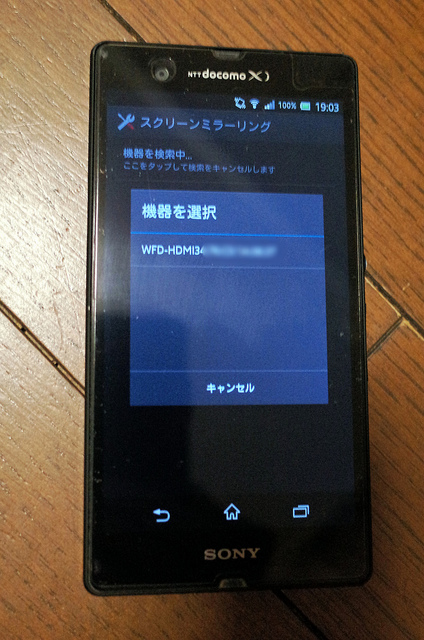
一覧にWFD-HDMI・・と表示されますので、それを選べばOKです。
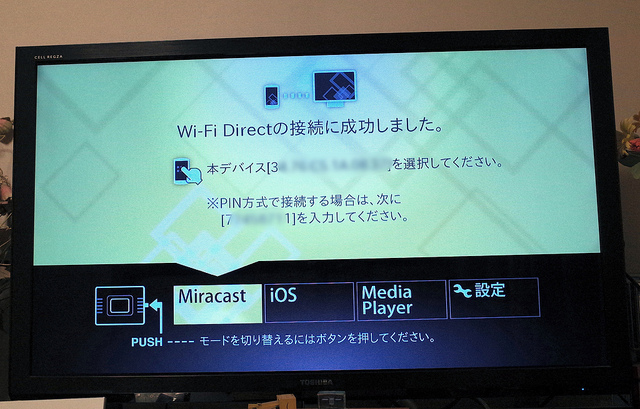
接続完了するまでに少し時間がかかります(1分くらい)が、問題なく接続。
接続解除はスクリーンミラーリングをオフするだけです。
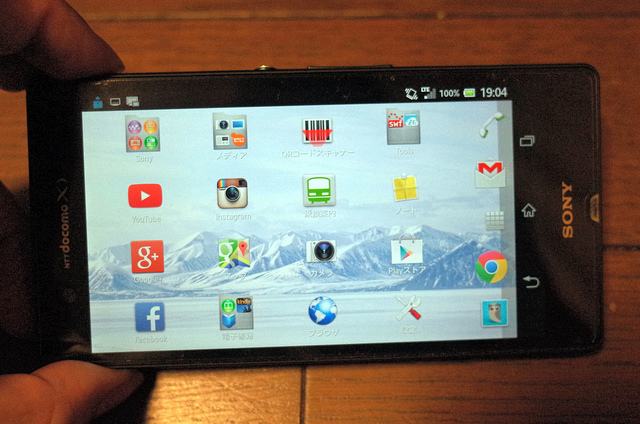
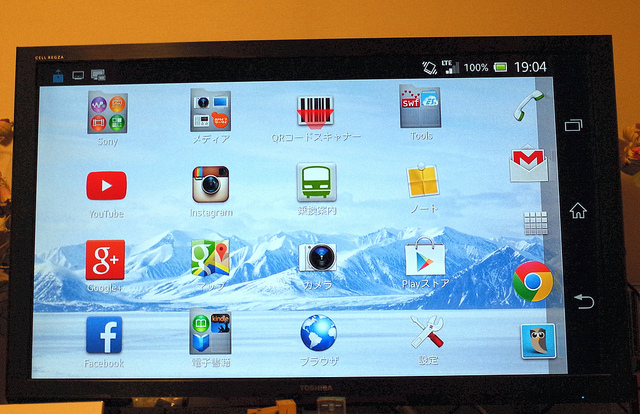
スマートフォンの画面がそのままミラーリング表示されますので、特に難しい操作をしなくてもスマートフォン操作そのままでテレビに表示したいものを出せるのが簡単で良いですね。
ミラプレとの接続はWiFi Directで、同時にLTEや3Gなど携帯ネットワークにも繋がってるので、YouTube、WEBなどインターネットコンテンツもそのまま表示できます。縦向きに持てばちゃんとTVでも縦表示されますね。
今までこういうことをやろうとすると、DLNAでコンテンツを対応機器から表示したり、MHL対応HDMIケーブルで有線接続したりする必要がありましたが、前者は表示できるものが限定されていましたし、後者は有線接続なので正直面倒で使わなかったり。
それらに比べるとMiracastは手軽で便利ですね。
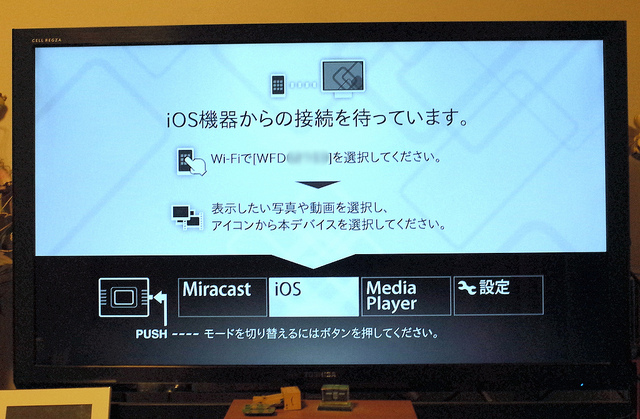
iPhone/iPadはMiracastに対応していないので、iOSモードを選びます。iPad miniを接続してみました。

接続はWi-Fiの設定でWFD・・のアクセスポイントを選ぶだけ。
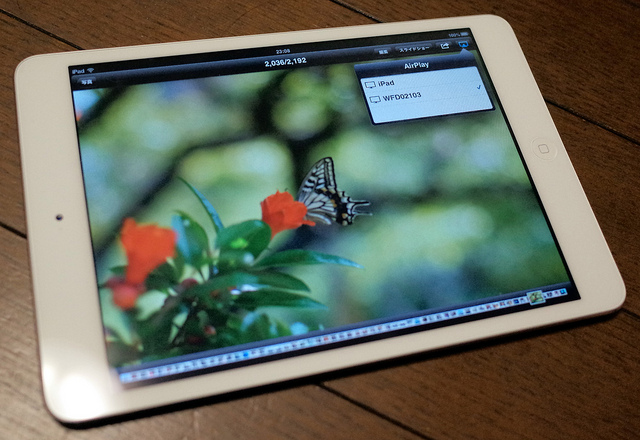

ただしMiracastのように画面がミラーリングされるわけではなく、写真や動画の表示先選択(AirPlay)で、WFD・・を選ぶとTVに表示されるようになるというもの。iPhone/iPadの画面をそのままTVに表示できる訳ではありません。
さらに無線LAN接続先がミラプレになるため、YouTube等インターネットに接続したい場合は、LAN端子をネットワーク接続する必要があります。
写真や動画をTVで皆で観れるのは楽しいですね
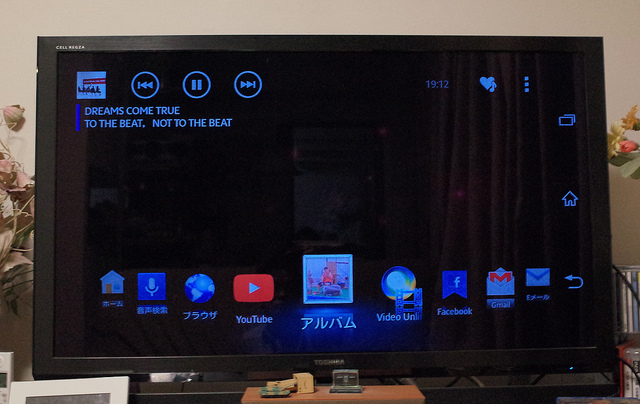
Xperia ZにはTV launcherというのがあり、それを開始するとTVで使いやすい画面になります。もちろん操作は手元のスマホで行います。
TVで音楽を再生しながら家族で写真を鑑賞したりなんてことが簡単にできますね。
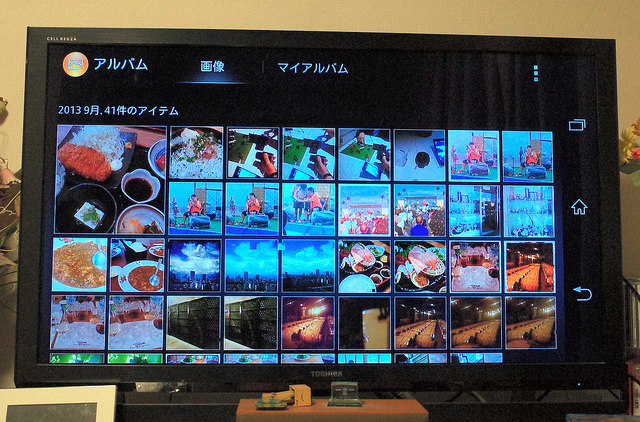
Xperia Zのカメラ機能は優秀なので、大画面TVで観るとここまで綺麗なのかと驚くこともありますね。
YouTube等の動画は残念ながらフルHDのレートに間に合っていないのか、かなりカクカクしたりノイズが乗ることがありました。Wi-Fiが輻輳してしまっているのかも知れませんが。この辺りがスムーズになると言うことないのですが。
あと、遅延があるのでリアルタイム操作が必要なゲーム等には向きませんね。
パソコンなしでスマホでプレゼンが可能
仕事で良くプレゼンするのですが、プレゼン資料(PowerPointやPDF)をスマートフォンに入れておけば、パソコンを持ち運ばなくてもこのミラプレのセットを持ち運ぶだけでHDMI対応TV/プロジェクターに接続してプレゼンできますね。
キーワードを検索してWEB表示というのもすぐできますね。
さらにスマートフォンアプリなどをデモすることもあるのですが、それもそのまま大画面で表示できるのは良いですね。今まで小さい画面を見てもらうか、カメラを使うかって感じだったのですが、これは使えそうです。


ZIGSOWにログインするとコメントやこのアイテムを持っているユーザー全員に質問できます。